アンサーID : 006220
クラウドサービスへバックアップを行う方法 (Hybrid Backup Sync)
Hybrid Backup Syncを用いたクラウドサービスへのバックアップ方法をご案内致します。
対応しているクラウドサービスは以下Q&Aをご確認ください。
■サポートされるクラウドサービス(Hybrid Backup Sync)
https://www.forcemedia.co.jp/support/qa/qnap/006147.html
クラウドサービスへ同期を行いたい場合は以下Q&Aをご確認ください。
■クラウドサービスへ同期を行う方法 (Hybrid Backup Sync)
https://www.forcemedia.co.jp/support/qa/qnap/006209.html
1.Hybrid Backup Syncをインストールする
■NASにアプリケーションをインストールする方法(ファームウェア4.3.X以降)
https://www.forcemedia.co.jp/support/qa/qnap/005835.html
2.WebUIにてHybrid Backup Syncを選択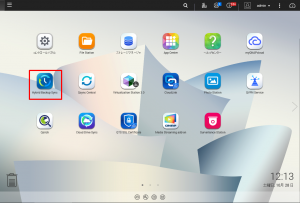
3.[概要]から[バックアップジョブの作成]を選択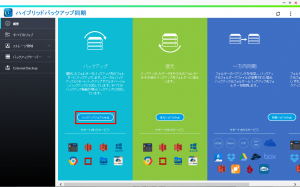
4.[バックアップジョブの作成]画面にて[クラウドバックアップ]を選択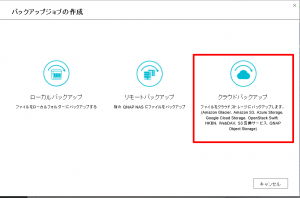
5.[ソースロケーション選択]からバックアップ元のフォルダを選択
[バックアップ先を選択します]から[クラウドストレージ領域の追加]を選択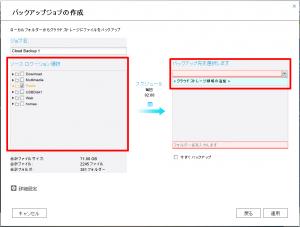
6.利用するクラウドサービスを選択しアカウント情報を入力
クラウドサービスと接続しフォルダを指定頂きます
※画面は例として[Amazon S3]へサインイン成功した画面となります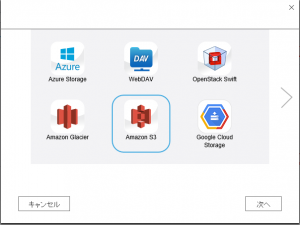
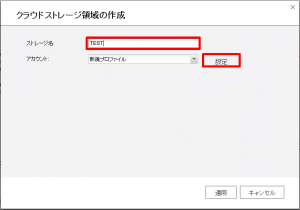
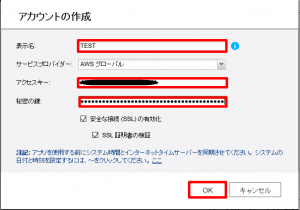
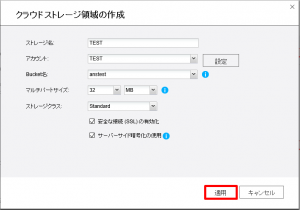
7.[バックアップ先を選択します]からバックアップ先のフォルダを選択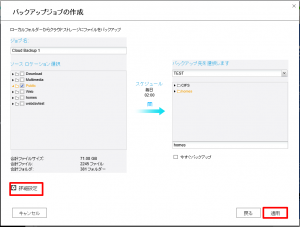
8.[詳細設定]から、スケジュールや各種ポリシーの設定が可能です。
必要な設定を行い[適用]を選択するとバックアップの設定が完了致します。
Last update: 2017/11/15

